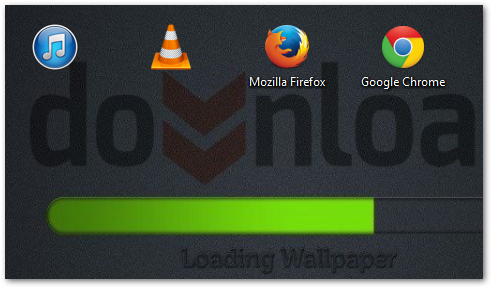У многих людей есть много ярлыков для игр и настольных программ. По умолчанию ярлык имеет свое имя (название), а также значок маленькой стрелки, который указывает, что элемент является просто ярлыком для правильного приложения. Однако мы можем отключить отображение текста под значками ярлыков, а также скрыть значок стрелки.

Если вы не хотите отображать текст под ярлыками, а значок стрелки раздражает вас, следующие советы помогут вам избавиться от обоих. Следующие решения независимы друг от друга, и пользователь может, например, удалить только стрелку, но оставить текст неповрежденным.
Скрыть имена ярлыков
Тексты отдельных ярлыков можно скрыть, изменив их имя на так называемые пустая буква. Некоторые символы в шрифтах — это просто пустые поля, но по-прежнему рассматриваются как обычные символы. Мы можем скопировать и вставить такой знак вместо текста.
Для этого перейдите в меню «Пуск», а затем найдите инструмент в системе «Таблица символов» и запустите.
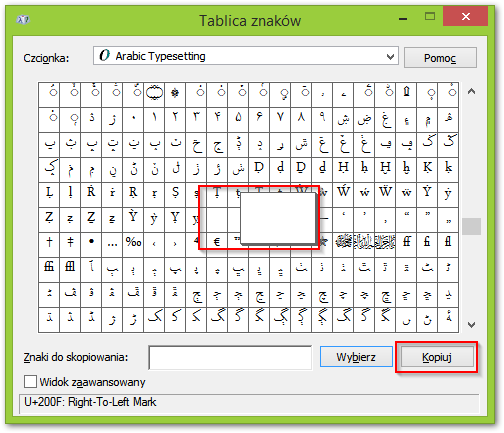
В поле таблицы символов выберите шрифт вверху, из которого мы будем извлекать символ. Я рекомендую выбрать редкий, например, арабский набор, где вы найдете довольно много пустых символов. Затем в списке мы ищем пустое поле среди разных букв.
После поиска пустых символов дважды щелкните по нему. Он будет вставлен в поле «Персонажи, которые будут скопированы» под таблицей. Нажмите на кнопку «Copy» на право заключения пустую копию в буфер обмена, а затем перейдите на рабочий стол, нажмите правой кнопкой мыши на выбранный нашим кратким из выпадающего списка и активировать «Переименовать».
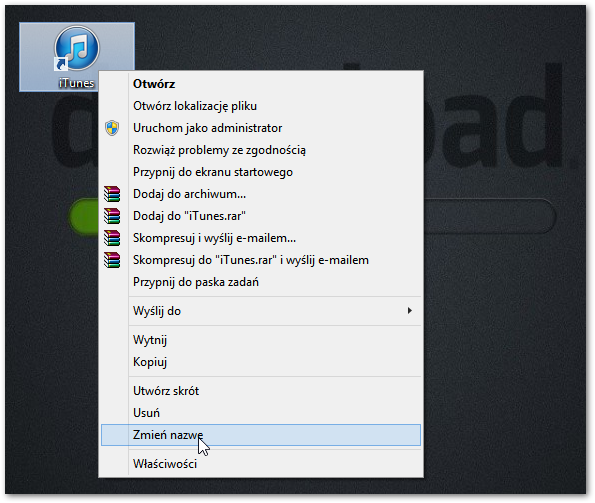
Мы удаляем старое имя ярлыка, затем используем комбинацию клавиш CTRL + V, чтобы вставить пустой символ, а затем подтвердите изменение имени, нажав клавишу Enter. Как вы можете видеть, ярлык теперь свободен от текста, но он все еще работает хорошо.
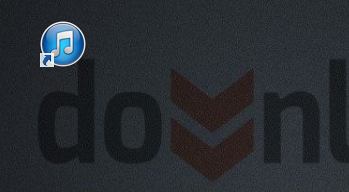
Скрытие значка стрелки
Чтобы скрыть значок стрелки, мы будем использовать приложение Редактор стрелки клавиш Windows. Это позволяет вам сменить или полностью скрыть значок стрелки.
После распаковки программы мы заметили, что внутри находятся папки «Windows 7 и Vista» и «Windows 8». В зависимости от системы, чтобы войти в выбранную папку, выберите 32-разрядный (x86) или 64-разрядный (x64), а затем запустите файл WindowsShortcutArrowEditor.exe.
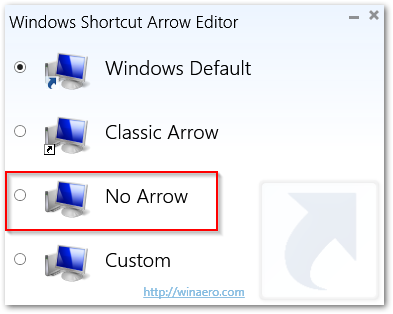
В новом окне мы можем выбрать другой стиль стрелки или полностью отключить его, используя опцию «Нет стрелки». Мы выбираем этот вариант и готовы — стрелки исчезнут из наших ярлыков через некоторое время.